Adobe Premiere Pro 1.5
Настройте динамический...
Рис. 12.28. Настройте динамический эффект, определив желаемое значение параметров на каждом из ключевых кадров
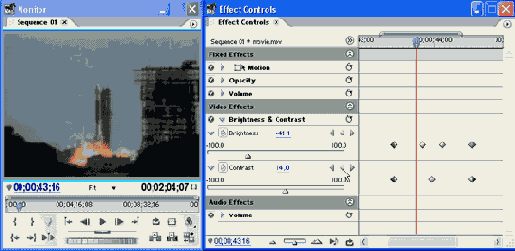
Таким образом, при создании динамического эффекта в палитре Effect Controls (Управление эффектом) на клипах, помешенных на трек, начинают отображаться маркеры ключевых кадров эффекта (keyframe icon) в виде ромбов на этой линии (рис. 12.27, 12.28). Значения параметров эффекта, которые вы регулируете в режиме анимации, т. е. при включенной кнопке Toggle Animation (Включить анимацию), будут относиться только к текущему ключевому кадру. Настройки эффекта для других ключевых кадров сохранятся.
Изменить настройки динамического эффекта можно путем добавления новых ключевых кадров, изменением настроек эффекта на существующих или удалением имеющихся ключевых кадров. Для того чтобы отредактировать или удалить имеющийся ключевой кадр эффекта клипа, следует поместить точно на него линию редактирования в окне Timeline (Монтаж). Чтобы не делать этого вручную, в Premiere предусмотрен инструмент, называемый навигатором ключевых кадров (keyframe navigator). Он располагается в заголовке трека, содержащего клип, в его нижней части (рис. 12.27). С помощью кнопок слева и справа можно переходить, соответственно, к предыдущему или следующему ключевому кадру клипа, а в кнопке посередине отображается информация о том, является ли текущий кадр фильма ключевым кадром выделенного клипа (см. рис. 12.27, 12.28).
Примечание: При необходимости отредактируйте как значения параметров на ключевых кадрах, так и тип интерполяции, вызывая из области маркера ключевого кадра контекстное меню и выбирая в нем соответствующую опцию.
Для удаления текущего ключевого кадра достаточно щелкнуть на средней кнопке навигатора. После этого анимация эффекта перестроится с учетом оставшихся ключевых кадров. Временное отключение динамического эффекта в фильме осуществляется так же, как и в случае статического эффекта — нажатием кнопки Enable Effect (Включить эффект), нажатое состояние которой символизируется буквой F внутри кнопки. Для удаления динамики эффекта просто выключите кнопку с секундомером слева от его названия — все ключевые кадры будут удалены, а эффект останется статическим.
Динамику эффекта можно осуществлять не только в палитре Effect Controls (Управление эффектом), но и непосредственно в окне Timeline (Монтаж). В этом случае маркеры ключевых кадров параметров отображаются на самом клипе. Для настройки эффекта в окне Timeline (Монтаж):
- Примените к клипу желаемый эффект, пользуясь палитрой Effects (Эффекты).
- Разверните трек, на котором находится клип, нажмите кнопку Show Keyframes (Показать ключевые кадры) и в появившемся подменю выберите пункт Show Keyframes (Показать ключевые кадры). В результате на клипе в окне Timeline (Монтаж) появится ленточный регулятор ключевых кадров, имеющий то же строение, что и ленточный регулятор громкости для аудиоклипов (см. урок 11).
- В верхнем левом углу клипа раскройте появившийся список назначенных эффектов и в подменю выберите тот эффект, который вы собираетесь редактировать (рис. 12.29).
